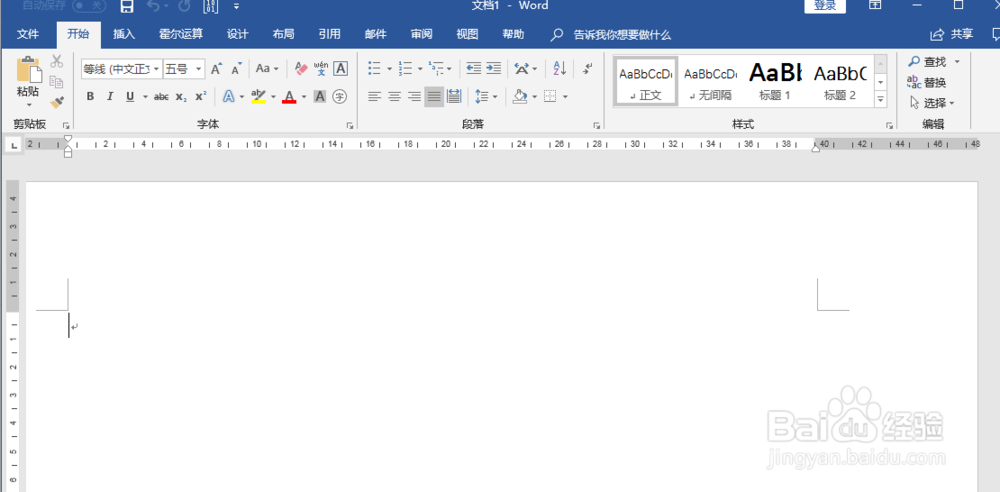1、首先,我们在电脑上打开word软件,进入word的空白文档,如图所示:
2、接着可以选择插入表格,具体是先点击插入,后点击表格倒三角,下拉选择所需表格的行列数,如图所示:
3、表格插入之后,将表格全选,点击开始菜单栏下的段落边框设置,点击边框和底纹,如图所示:
4、打开边框和底纹对话框,先选择边框设置中的无,然后确定;再次打开边框和底纹对话框,按图进行操作后并点击确定,呈现如图效果:
5、接下来设置中间线,要细一点,选中表格的第一行后,再打开边框和底纹对话框按图进行操作,最后选择设计菜单栏下的边框,选中下框线,效果如图所示: